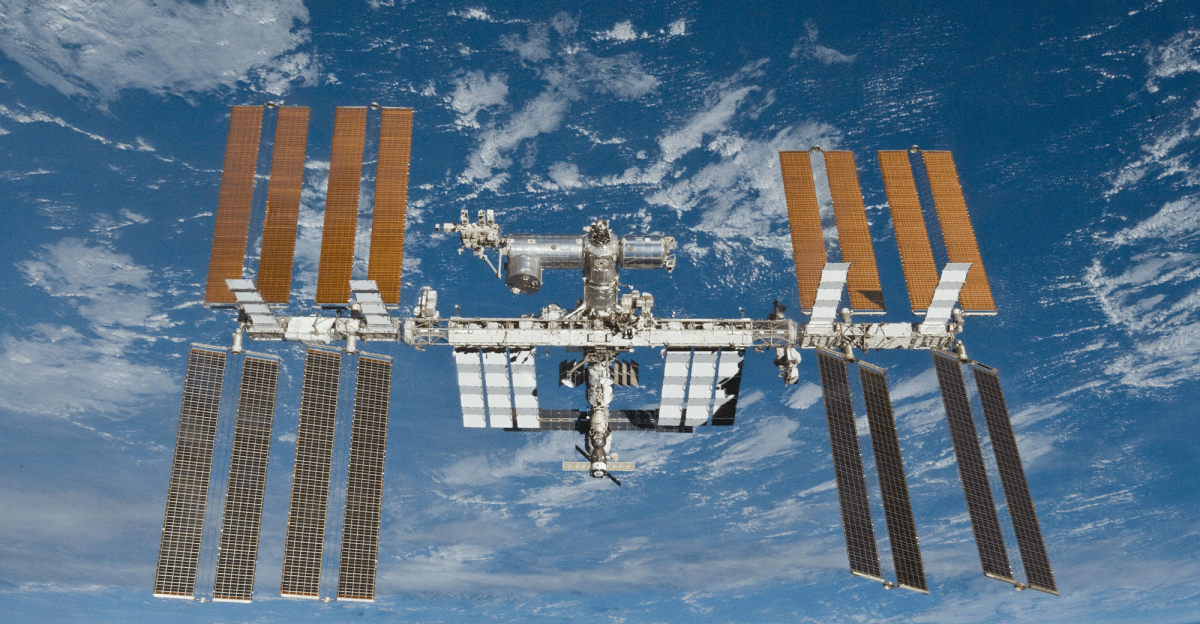Οι φωτογραφίες Google είναι πολύ αδιάλειπτες από το τηλέφωνό σας: Ρυθμίστε να λειτουργούν στο παρασκήνιο, όλες οι πολύτιμες αναμνήσεις σας αποθηκεύονται στο σύννεφο χωρίς να κάνουν τίποτα άλλο.
Η απαλότητα αυτής της διαδικασίας σημαίνει ότι μπορείτε να βρείτε μια τεράστια συλλογή, αν και-αυτό δημιουργεί τα δικά της προβλήματα όταν βρίσκετε συγκεκριμένα στοιχεία στην αναπτυσσόμενη βιβλιοθήκη σας. Αλλά αν έχετε μια βιβλιοθήκη φωτογραφιών για δεκαετίες, έχετε εργαλεία για να βοηθήσετε.
Αυτά είναι μερικά από τα κόλπα αναζήτησης που μπορείτε να προσπαθήσετε να βρείτε φωτογραφίες και βίντεο στο Google Photos.
Αναζήτηση από το άτομο (ή κατοικίδιο)
Οι φωτογραφίες Google μπορούν να εντοπίσουν άτομα και κατοικίδια ζώα στις φωτογραφίες σας και μπορούν να εντοπιστούν ακόμη και όταν τα άτομα είναι παλιά με την πάροδο του χρόνου.
- Στην εφαρμογή Web, ψάχνετε για ένα άτομο ή κατοικίδιο ζώο για να είναι πάνω ή μέσω της διεπαφής φωτογραφίας Google Άτομα και κατοικίδια ζώα Σύνδεσμος προς την ομάδα πλοήγησης αριστερά.
- Στην εφαρμογή για κινητά, χρησιμοποιήστε το εικονίδιο αναζήτησης στο κάτω δεξιά της οθόνης.
Εάν ποτέ δεν έχετε αναγνωρίσει αυτό το άτομο ή η οδηγία δεν τις αναγνωρίζει, πρέπει να βοηθήσετε στον εντοπισμό.
- Πρώτον, βεβαιωθείτε ότι η ομάδα του προσώπου λειτουργεί (φυσικά λειτουργεί, αλλά ποτέ δεν θα είναι οδυνηρό να ελέγξετε). Στην εφαρμογή Web, κάντε κλικ στο εικονίδιο Gear (επάνω δεξιά) και, στη συνέχεια, επιλέξτε Ομάδα παρόμοια πρόσωπα Και τρέξτε Ομάδες προσώπου.
- Στην εφαρμογή για κινητά, πατήστε το προσωπικό σας εικονίδιο στην επάνω δεξιά Ρυθμίσεις φωτογραφιών> Επιλογές> Ομάδα παρόμοια πρόσωπα Και τρέξτε Ομάδες προσώπου.
Και στις δύο περιπτώσεις, θα πρέπει επίσης να δείτε μια φωτογραφία που ονομάζεται “I” και μπορείτε να επιλέξετε να εντοπίσετε κατοικίδια ζώα με ανθρώπους.
Τώρα, αν θέλετε να εντοπίσετε κάποιον σε μια φωτογραφία, επιλέξτε την σε ολόκληρη την οθόνη.
- Στην εφαρμογή Web, πρέπει να βρείτε έναν πίνακα στα δεξιά με τα ονόματα οποιωνδήποτε ανθρώπων που έχετε ήδη εντοπίσει και μια λίστα ανιχνευμένων προσώπων. Εάν δεν μπορείτε να δείτε τον πίνακα, κάντε κλικ στο κουμπί Πληροφοριών (“I” σε έναν κύκλο).
- Στην εφαρμογή για κινητά, πατήστε τρία σημεία στην επάνω δεξιά γωνία. Τα ανιχνευμένα πρόσωπα, με τα ονόματά τους, βρίσκονται στο κάτω μέρος της οθόνης.
Και στα δύο, αν βρείτε φωτογραφίες ανώνυμων προσώπων, μπορείτε να τα αναγνωρίσετε:
- Κάντε κλικ στον αντίχειρα προσώπου για να δείτε όλες τις φωτογραφίες που έχουν αυτό το άτομο ή κατοικίδιο ζώο.
- Επιλέγω Προσθέστε ένα όνομα Για να τοποθετήσετε ένα όνομα στο πρόσωπο, τότε πατήστε Εισάγω.
Μπορείτε επίσης να βρείτε ένα “διαθέσιμα πρόσωπα διαθέσιμα” στην ομάδα πληροφοριών. Κάντε κλικ σε αυτό για να δείτε άλλα άτομα που θέλετε να ταυτοποιήσετε και, στη συνέχεια, επιλέξτε το εικονίδιο μολυβιού για να ταιριάζει με κάποιον που έχετε ήδη ονομάσει.
Δυστυχώς, μερικές φορές οι φωτογραφίες της Google δεν το αναγνωρίζουν Είναι Ένα πρόσωπο σε μια φωτογραφία – δεν υπάρχει τρόπος να διαπιστωθεί ότι υπάρχει κάποιος άλλος στη φωτογραφία που θέλετε να ονομάσετε.
Η αναζήτηση μιας τοποθεσίας είναι πιο άμεση από τη διαχείριση των προσώπων. Πληκτρολογήστε την τοποθεσία που ψάχνετε στο επάνω πλαίσιο αναζήτησης της εφαρμογής ιστού ή χρησιμοποιήστε το εικονίδιο αναζήτησης στο κάτω μέρος της εφαρμογής για κινητά. Μπορείτε να αναζητήσετε οπουδήποτε σε χώρες, πόλεις, πόλεις και χάρτες Google.
Οι φωτογραφίες της Google επιλέγουν να βλέπουν όλα τα μέρη που σημειώνονται με τα χρόνια Μέρη Χρήση από την ομάδα πλοήγησης (στον ιστό) ή Συλλογές Το παρακάτω εικονίδιο (στην εφαρμογή για κινητά).
Σημείωση: Όταν τα περισσότερα από τα τηλέφωνα είναι ενσωματωμένα φυσικά, μπορείτε να προσθέσετε ένα μέρος εάν το τηλέφωνό σας δεν το κάνει ήδη.
- Στην εφαρμογή Web, ανοίξτε τον πίνακα πληροφοριών όταν κοιτάζετε την πλήρη οθόνη στην πλήρη οθόνη (“I”) σε ένα κουμπί στρογγυλού) Ανοίξτε τον πίνακα πληροφοριών και, στη συνέχεια, κάντε κλικ στο κουμπί Προσθέστε ένα μέρος.
- Στην εφαρμογή για κινητά, σύρετε μέχρι να δείτε ΘέσηΣτη συνέχεια, πατήστε το εικονίδιο μολυβιού.
Στη βιβλιοθήκη φωτογραφιών Google, κυλήστε το κάτω μέρος και εμφανίζονται στα δεξιά για χρόνια. Επιλέξτε οπουδήποτε σε αυτήν την πλαϊνή μπάρα.
Μπορείτε να εισαγάγετε χρόνο στο παραπάνω πλαίσιο αναζήτησης: ένα έτος, ένα μήνα και ένα χρόνο ή ακόμα και μια συγκεκριμένη ημερομηνία θα δώσει ακριβή αποτελέσματα. Οι εποχές λειτουργούν επίσης, ώστε να μπορείτε να χρησιμοποιήσετε το “Summer 2023” ή “Winter 2024”. Οι αναζητήσεις ορίων ημερομηνίας είναι δυνατές χρησιμοποιώντας τη μορφή “#Date_Range: yyymmmdd-yyymmdd” στο πλαίσιο αναζήτησης. Έτσι, για παράδειγμα, το “#Date_Range: 202501-20250201” θα σας παράσχει όλες τις φωτογραφίες που τραβήχτηκαν τον Ιανουάριο του 2025.
Οποιεσδήποτε εικόνες που δεν έχουν μεταδεδομένα ημερομηνίας θα χρησιμοποιήσουν την ημερομηνία που περιλαμβάνονται στο Google Photos. Για να επεξεργαστείτε την ημερομηνία της φωτογραφίας, κάντε κλικ στο εικονίδιο μολυβιού δίπλα στην τρέχουσα ημερομηνία στον πίνακα πληροφοριών του δεξιού χεριού όταν κοιτάξετε μια φωτογραφία σε ολόκληρη την οθόνη.
Η AI-Running Acerialization στο Google Photos έχει πλέον προχωρήσει για να μάθετε τι μπορείτε να βρείτε: παραλίες, υπνοδωμάτια, τρένα, σκι άτομα ή κόκκινο χρώμα. Πληκτρολογήστε σας στο πλαίσιο αναζήτησης παραπάνω.
Ωστόσο, η AI δεν έχει ακόμη προχωρήσει στην πλατφόρμα που μπορεί να αντιμετωπίσει μαζί με αυτές τις δύο αποστολές, οπότε είναι καλύτερο να κολλήσετε με μια περίοδο αναζήτησης. Δεν μπορείτε να βρείτε “γάτες και σκυλιά”, αλλά για παράδειγμα, μπορείτε να βρείτε “γάτες” ή “σκυλιά” σε ξεχωριστές αναζητήσεις.
Οτιδήποτε άλλο στο μυαλό: Οι φωτογραφίες Google αναζητούν το κείμενο στις φωτογραφίες σας, κάτι που είναι ένας άλλος τρόπος διαχωρισμού τους. Οποιαδήποτε αναζήτηση για “πίνακα” θα επιστρέψει κάπου στο πλάνο με το κείμενο “πίνακα”, όχι μόνο οι εικόνες των τραπεζιών.